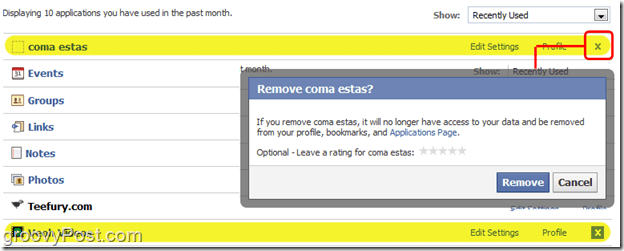Kaip sukurti viršelį „Google“ dokumentuose
"Google" Google Dokumentai Herojus / / June 10, 2022

Paskutinį kartą atnaujinta

Kuriate akademinį dokumentą „Google“ dokumentuose? Galbūt norėsite įterpti viršelį, kuriame rasite svarbios informacijos. Šis vadovas parodys, kaip.
Rašyti kolegijos darbą ar akademinį dokumentą? Tam reikės titulinio puslapio.
Čia patalpinsite savo vardą, pavardę ir kitą svarbią informaciją. Patartina naudoti bet kokio svarbaus dokumento viršelį – tai viršelis, apsaugantis turinį.
Sukurti viršelį „Google“ dokumentuose yra gana paprasta. Galite sukurti jį nuo nulio arba pradėti naudoti vieną iš dokumentų šablonų.
Jei nesate tikri, štai kaip „Google“ dokumentuose sukurti titulinį puslapį.
Kaip sukurti viršelį „Google“ dokumentuose APA stiliumi
Jei rašote darbą, gali tekti jį pateikti APA stiliumi. Tai yra akademinių dokumentų rašymo stilius ir formatas, į kurį įtrauktos taisyklės, kaip išdėstyti titulinį puslapį.
Norėdami sukurti viršelį „Google“ dokumentuose APA stiliumi:
- Atidarykite a tuščias dokumentas „Google“ dokumentuose.
- Pasirinkite Formatas Meniu.
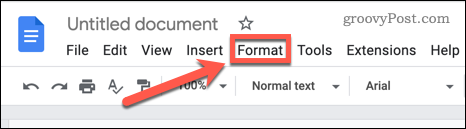
- Užveskite pelės žymeklį virš Tarpai tarp eilučių ir pastraipų ir spustelėkite Dvigubas į nustatyti dvigubą tarpą už jūsų dokumentą.
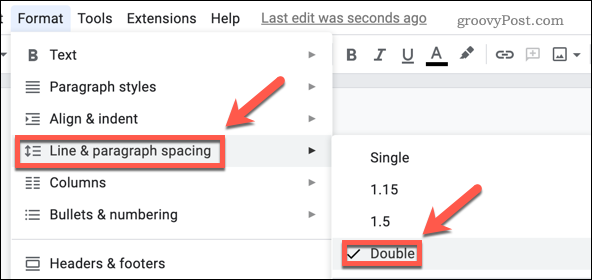
- Atidaryk Šriftas išskleidžiamąjį meniu ir pasirinkite Times New Roman.
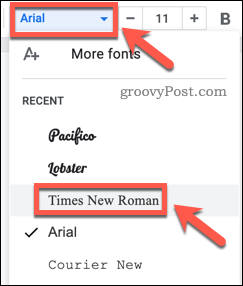
- Paspauskite + arba – simbolių, kol šrifto dydis bus 12.
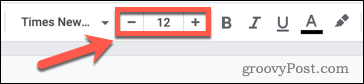
- Spustelėkite dokumento viršuje ir paspauskite Įeikite keturis kartus, kad viršelio viršuje atsirastų tuščios vietos.
- Paspauskite Paryškintas mygtuką arba paspauskite Ctrl + B sistemoje „Windows“ arba Cmd + B „Mac“.
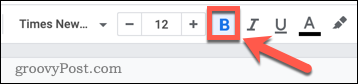
- Įveskite savo popieriaus pavadinimą.

- Paspauskite Išlygiuoti centre mygtuką, kad antraštė būtų pagrindinė titulinio puslapio dalis.
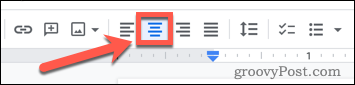
- Paspauskite Įeikite du kartus.
- Spustelėkite ant Paryškintas mygtuką arba paspauskite Ctrl + B sistemoje „Windows“ arba Cmd + B „Mac“, kad vėl pakeistumėte standartinį šriftą.
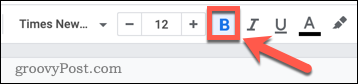
- Įveskite savo vardą ir paspauskite Įeikite.
- Įveskite kitą svarbią informaciją (pvz., savo universitetą ar kolegiją) ir paspauskite Įeikite.
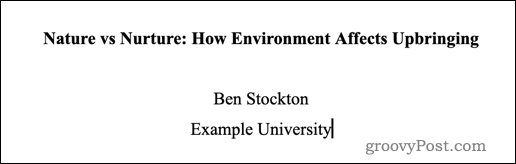
- Atidaryk Įdėti Meniu.
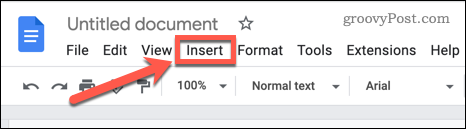
- Užveskite pelės žymeklį virš Antraštės ir poraštės ir spustelėkite Antraštė.
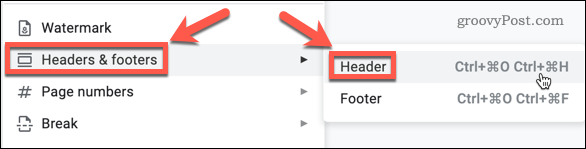
- Pasirinkite Galimybės.
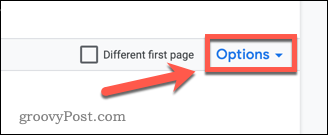
- Pasirinkite Puslapių numeriai.
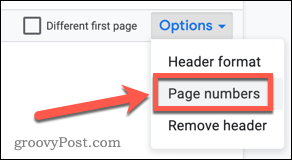
- Palikite nustatymus tokius, kokie jie yra, ir spustelėkite Taikyti.
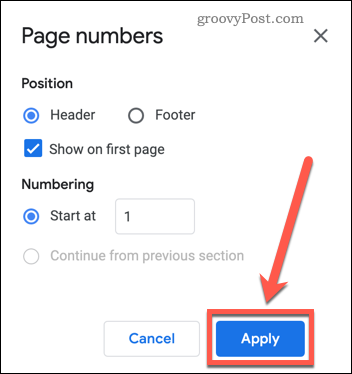
- Paspauskite Išlygiuoti į dešinę mygtuką, norėdami perkelti puslapio numerį į dešinę.
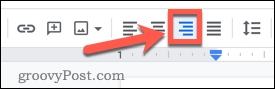
Pritaikius naują puslapio numerį, bus sukurtas titulinis puslapis.
Naudokite šabloną, kad sukurtumėte viršelį „Google“ dokumentuose
Jei norite greitai ir lengvai sukurti bendrą viršelį, galite naudoti vieną iš šablonų, pateiktų su Google dokumentais. Šiuos šablonus galima redaguoti, kad galėtumėte juos keisti pagal savo poreikius.
Norėdami sukurti viršelį „Google“ dokumentuose naudodami šabloną:
- Atidaryk „Google“ dokumentų tinklalapis ir spustelėkite Šablonų galerija.
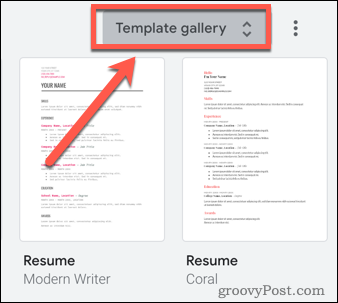
- Arba, jei dokumentas jau atidarytas, spustelėkite Failas > Naujas > Iš šablonų galerijos.
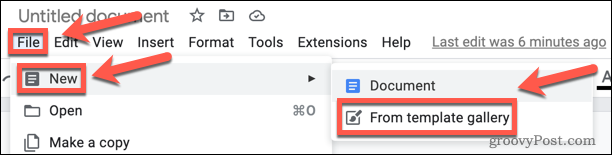
- Slinkite žemyn iki Išsilavinimas skyrius.
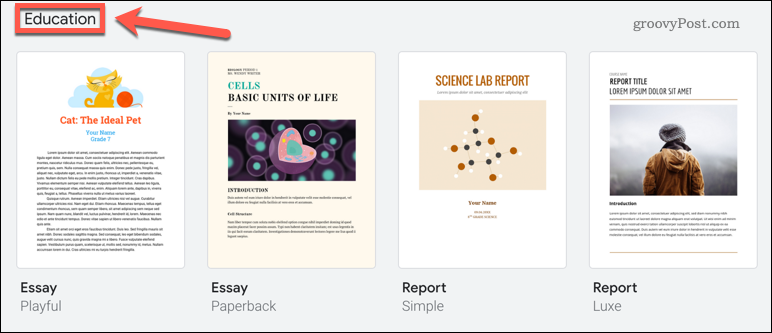
- Pasirinkite jus dominantį šabloną.
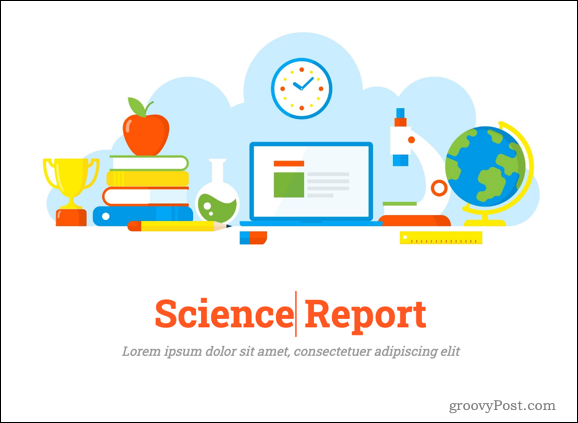
- Kai šablonas bus įkeltas, galėsite jį redaguoti. Norėdami redaguoti tekstą, spustelėkite norimą redaguoti tekstą ir pakeiskite jį savo.
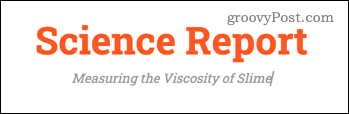
- Jei norite pakeisti vaizdą, dešiniuoju pelės mygtuku spustelėkite jį ir užveskite pelės žymeklį ant jo Pakeisti vaizdą. Tada galėsite pakeisti jį vaizdu iš kompiuterio, žiniatinklio, „Google“ disko, „Google“ nuotraukų, URL arba nufotografuoti.
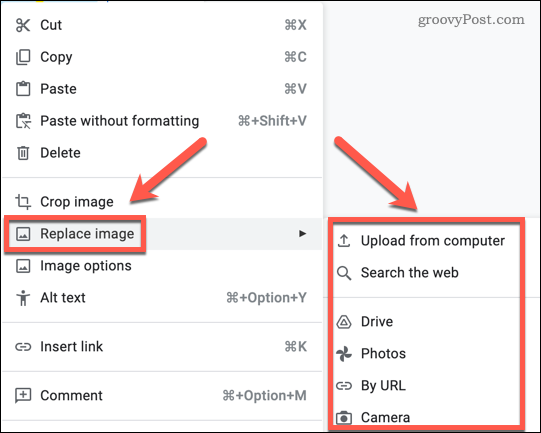
Jei norite pridėti ką nors daugiau prie savo viršelio, galite spustelėti Failas > Brėžinys > Naujas. Tada galite naudoti vieną iš įrankių, kad įterptumėte formą, teksto laukelį ar vaizdą.
Jei jūsų šablone yra papildomų puslapių, galite juos ištrinti, kad išeitumėte iš titulinio puslapio.
Geriausias technologijų informacinis biuletenis internete
Prisijunk 50k prenumeratorių ir gaukite mūsų kasdienių technologijų naujienų santrauką, patarimus ir apžvalgas, pristatytas tiesiai į jūsų pašto dėžutę.
Dokumentų rašymas „Google“ dokumentuose
Mokymasis sukurti viršelį „Google“ dokumentuose yra tik pradžia. Sukūrę titulinį puslapį, kodėl gi ne toliau sukurti visą knygą „Google“ dokumentuose?
Jei ketinate prie dokumentų pridėti sudėtingesnių vaizdų, jų yra priedai, skirti diagramoms kurti „Google“ dokumentuose. Kai dirbate su keliais vaizdais, pravartu žinoti kaip sluoksniuoti vaizdus „Google“ dokumentuose. Tai leidžia sukurti keletą įspūdingų efektų, dėl kurių jūsų dokumentai tikrai išsiskirs.
Kaip rasti „Windows 11“ produkto kodą
Jei jums reikia perkelti „Windows 11“ produkto kodą arba tiesiog jo reikia švariai įdiegti OS,...
Kaip išvalyti „Google Chrome“ talpyklą, slapukus ir naršymo istoriją
„Chrome“ puikiai išsaugo naršymo istoriją, talpyklą ir slapukus, kad optimizuotų naršyklės veikimą internete. Jos kaip...
Kainų suderinimas parduotuvėje: kaip gauti kainas internetu perkant parduotuvėje
Pirkimas parduotuvėje nereiškia, kad turite mokėti didesnę kainą. Dėl kainų atitikimo garantijų galite gauti nuolaidų internetu apsipirkdami...
Kaip padovanoti „Disney Plus“ prenumeratą su skaitmenine dovanų kortele
Jei jums patiko „Disney Plus“ ir norite juo pasidalinti su kitais, štai kaip nusipirkti „Disney+“ dovanų prenumeratą...